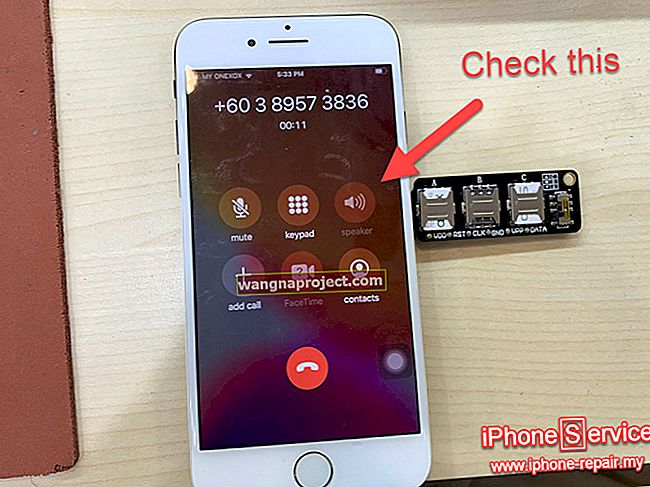Fotografiile live, așa cum sugerează și numele, sunt fotografii care prind viață când le atingeți. Funcția captează 1,5 secunde înainte și după ce faceți o fotografie. Captează atât videoclipul, cât și sunetul pentru aceste secunde atunci când vă înregistrează fotografiile live. Dar uneori, acele 3 secunde nu sunt aspectul cel mai bun și au nevoie de puțină retușare sau tăiere! Și acolo intră în joc uimitoarele instrumente de editare Live Photos de la Apple.
Dacă nu ați făcut încă o răsucire a funcțiilor de editare a detaliilor pentru Live Photos, continuați și încercați. Funcțiile de editare seamănă, în esență, cu editarea obișnuită a fotografiilor cu care sunteți obișnuiți în aplicația dvs. de fotografii iPhone.
Utilizarea funcției Live Photos este foarte ușoară și ușor de utilizat
- Pur și simplu deschideți aplicația pentru cameră (trebuie să fie aplicația nativă a camerei Apple, nu o terță parte)
- Asigurați-vă că vă aflați în modul Foto
- Și apăsați butonul cercului
Această funcție este activată în mod implicit pe iPhone 6S și ulterior, totuși, o puteți dezactiva / activa folosind pictograma Live Photos (arată ca o țintă.)
- După ce ați făcut o fotografie live, accesați aplicația Foto și atingeți fotografia
- Apoi, apăsați ecranul de pe fotografie și țineți apăsat câteva secunde și va prinde viață!
Cum se editează lungimea unei fotografii live
Este ușor să tăiați lungimea Live Photo utilizând instrumentele de tăiere Live Photo de la Apple.
- Deschideți Fotografii și atingeți Live Photo pe care doriți să o tăiați (localizați Live Photos în Albumul Live Photos)
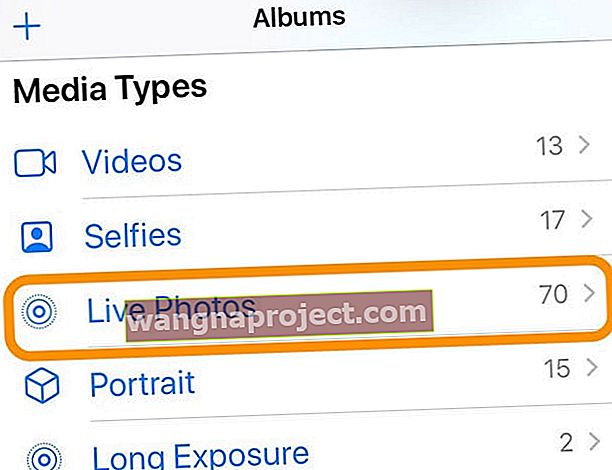
- Alegeți Editați
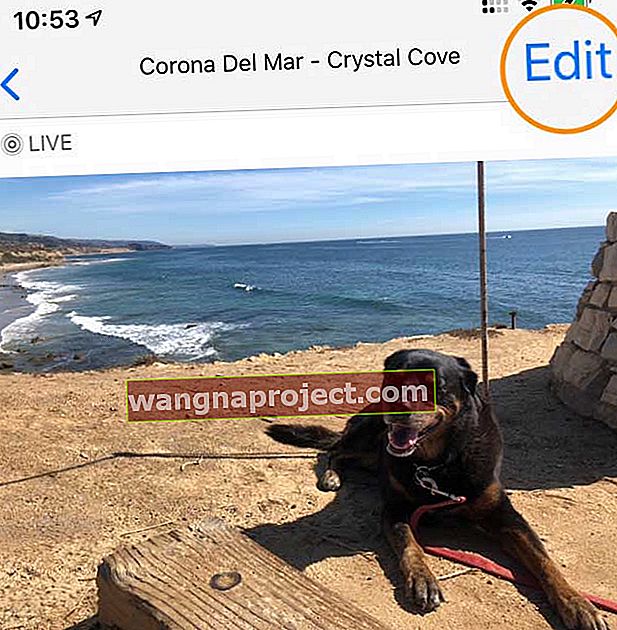
- Apăsați pictograma Live Photo din partea de jos

- În vizualizatorul cadrelor de film, atingeți și trageți oricare dintre săgețile de capăt până când vedeți instrumentul de selecție galben
- Glisați săgețile instrumentului de selecție pentru a alege punctele de început și de sfârșit

- Apăsați Terminat odată ce ați făcut selecția
- Țineți apăsat pe Live Photo pentru a vedea modificările pe care tocmai le-ați făcut
- Dacă nu vă place, atingeți din nou
Editați
- Alegeți Reveniți
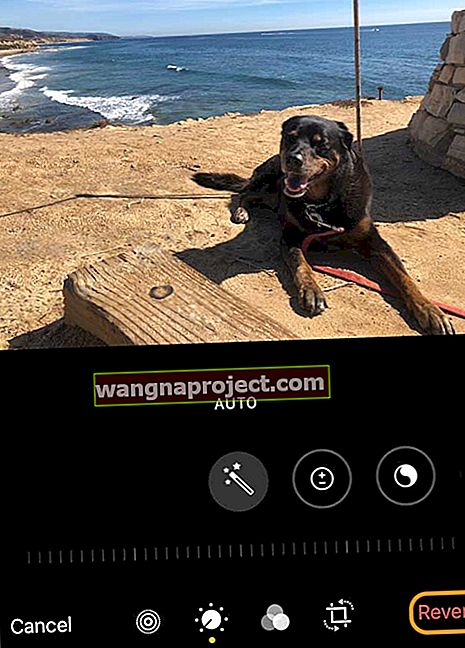
- Apoi, selectați Reveniți la original
- Alegeți Reveniți
Cum să schimbați cadrele cheie Live Photos, să o faceți o fotografie (fotografii obișnuite) și chiar să dezactivați sunetul Live Photos
În timp ce tăierea unei fotografii live este importantă, există o mulțime de alte opțiuni pentru editarea fotografiilor dvs. live.
Doar atingeți pictograma Live Photo și apoi alegeți:
- Setați o nouă fotografie cheie : Mutați cadrul alb pe vizualizatorul cadrelor, atingeți Efectuați fotografia cheie, apoi atingeți Efectuat
 Mutați caseta albă pentru a seta o nouă fotografie cheie pentru fotografia dvs. live
Mutați caseta albă pentru a seta o nouă fotografie cheie pentru fotografia dvs. live - Faceți-o o fotografie : atingeți butonul Live din partea de sus a ecranului pentru a dezactiva caracteristica Live
 Atingeți pictograma difuzorului pentru a dezactiva sunetul pe o fotografie live. Atingeți insigna Live Photo pentru ca Photo Live să devină o fotografie
Atingeți pictograma difuzorului pentru a dezactiva sunetul pe o fotografie live. Atingeți insigna Live Photo pentru ca Photo Live să devină o fotografie - Dezactivați o fotografie live : atingeți pictograma difuzorului din partea de sus a ecranului, astfel încât să se întunece cu o linie prin ea
Consultați toate opțiunile de editare a imaginilor pentru Live Photos de pe iPhone
- Deschide aplicația Fotografii și găsește albumul Fotografii live
- Atingeți o fotografie live pe care doriți să o editați selectând-o și apoi atingând butonul Editați
- Pentru versiunile mai vechi de iOS, căutați o pictogramă glisantă în partea de jos a ecranului - acesta este butonul Editați

- Pentru versiunile mai vechi de iOS, căutați o pictogramă glisantă în partea de jos a ecranului - acesta este butonul Editați
- În modul de editare, puteți efectua toate tipurile de modificări la Live Photo, inclusiv lungimea, expunerea, culoarea, luminozitatea, contrastul și așa mai departe. Puteți chiar să o decupați, să o îndreptați și să adăugați efecte.
Încercați să îmbunătățiți automat pentru a face fotografia dvs. live să strălucească!
Cel mai simplu mod de a edita este de a utiliza funcția de îmbunătățire automată .
Apăsați pe bagheta magică din partea de sus a ecranului și iOS îmbunătățește automat fotografia live ajustând culoarea, contrastul, expunerea etc.
Verificați toate opțiunile de filtrare
Atingeți pictograma cu 3 cercuri din partea de jos pentru a dezvălui o varietate de filtre pe care le puteți alege pentru fotografia live.
Dacă doriți să utilizați filtrele automate, există câteva aplicații grozave care vă pot ajuta cu fotografiile obișnuite.
- Prisma este o aplicație interesantă care adaugă filtre funky fotografiilor dvs. și o face ușoară pentru partajarea socială.
- Pentru Fotografie alb-negru, vă recomandăm să verificați Hypocam pentru a vă transforma imaginile în capodopere.
Adăugați un efect diferit la Live Photo
Încercați un alt efect asupra Live Photos pentru o distracție, schimbare de ritm
- Deschideți o fotografie live în aplicația dvs. Foto
- Glisați în sus pentru a vedea efectele disponibile
- Buclă : repetă acțiunea într-o buclă continuă
- Salt : întoarce acțiunea înapoi și înainte
- Expunere lungă : Simulează o expunere lungă utilizând efecte de mișcare neclară
5 Întrebări frecvente pe iPhone Live Photos
Mulți utilizatori care au încercat funcția de fotografii live pe iPhone-ul lor au câteva întrebări de bază cu privire la utilizare. Vom încerca să vă adresăm câteva obișnuite pentru dvs.
Întrebarea 1 - Cum pot crește timpul sau durata Live Photo?
Din păcate, nu puteți face modificări la durata asociată cu Live Photos. Sunteți limitat la cele trei secunde pe care Apple le oferă pentru această funcție.
Întrebarea 2 - Pot seta o fotografie live ca fundal pe iPhone?
Absolut. Aceasta este o caracteristică interesantă, deoarece permite imaginilor de fundal să susțină animația. Pentru a seta fotografia live preferată ca fundal pentru ecranul de blocare, atingeți Setări> WallPaper> Alegeți o nouă hârtie de perete din secțiunea „Live”. Reglați poziția imaginii după gustul dvs. și asigurați-vă că alegeți „Live” în opțiunea de afișare.
Întrebarea 3 - De ce nu aud sunetul când fotografia mea live se redă pe iPhone?
Verificați pentru a vă asigura că soneria iPhone-ului dvs. nu este setată pe modul „Vibrați”. Acest lucru va dezactiva sunetul dacă îl aveți activat. Opriți dezactivarea sunetului și ar trebui să puteți auzi sunetul asociat fotografiilor dvs. live
Întrebarea 4 - Pot edita Live Photos în iMovie folosind Mac-ul meu?
Puteți edita fotografiile live folosind Macbook, atâta timp cât importați fotografiile live cu extensia „.mov”.
Întrebarea 5 - Există aplicații bune care să mă poată ajuta cu utilizarea Live Photos?
Google Motion Stills este una dintre aplicațiile excelente (gratuite) care facilitează editarea fotografiilor live pentru utilizatorii de iPhone. Aplicația a fost recent actualizată în martie. Acum puteți partaja cu ușurință fotografii live utilizând această aplicație fără a fi nevoie să o convertiți în GIF-uri etc.
Sperăm că vi s-au părut utile aceste sfaturi. Vă rugăm să ne anunțați în comentariile de mai jos dacă aveți probleme în legătură cu utilizarea acestei funcții frumoase Live Photos pe iPhone.


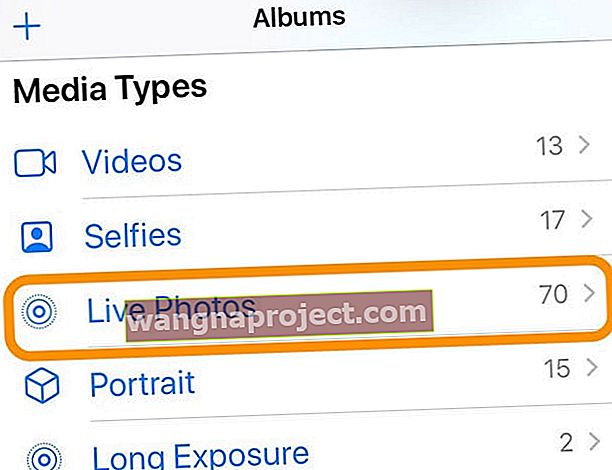
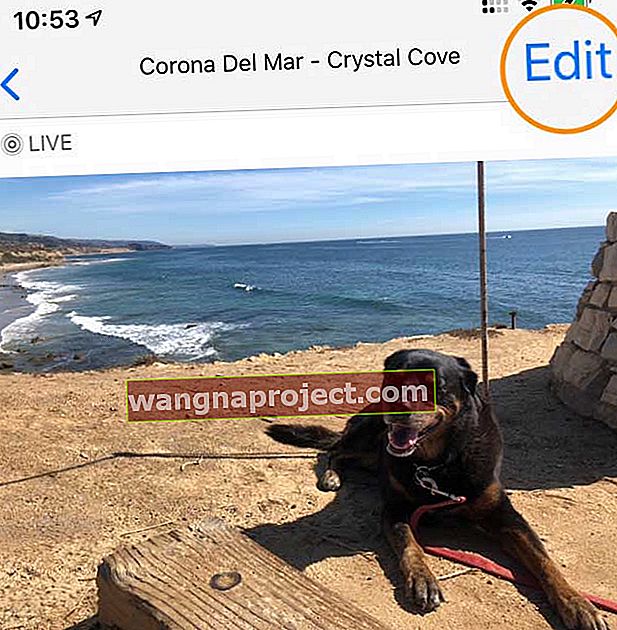


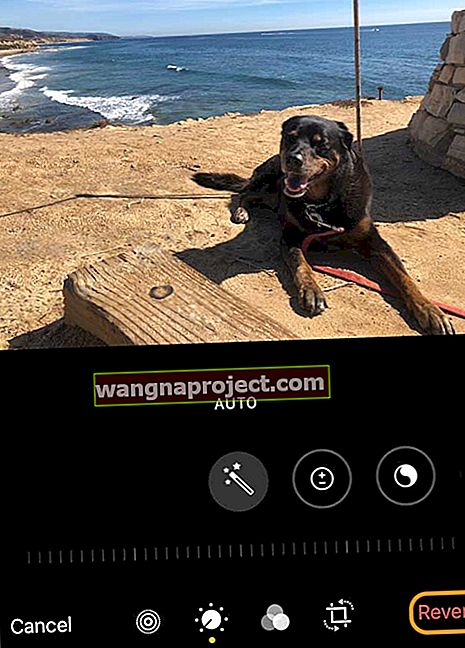
 Mutați caseta albă pentru a seta o nouă fotografie cheie pentru fotografia dvs. live
Mutați caseta albă pentru a seta o nouă fotografie cheie pentru fotografia dvs. live Atingeți pictograma difuzorului pentru a dezactiva sunetul pe o fotografie live. Atingeți insigna Live Photo pentru ca Photo Live să devină o fotografie
Atingeți pictograma difuzorului pentru a dezactiva sunetul pe o fotografie live. Atingeți insigna Live Photo pentru ca Photo Live să devină o fotografie